The Beginning
同样两部联想手机,开启wlan直连之后可以互相传输文件、图片等,具体使用方法可以参考下面的联想k5pro怎么使用wlan直连教程。

联想k5pro怎么使用wlan直连
1、在【待机界面】点击【设置】。

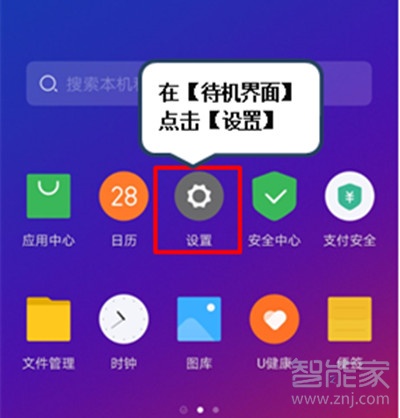
2、点击【WLAN】。
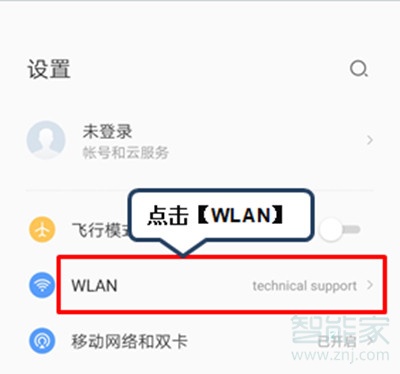
3、点击【WLAN】右侧开关,亮色开启,反之关闭。

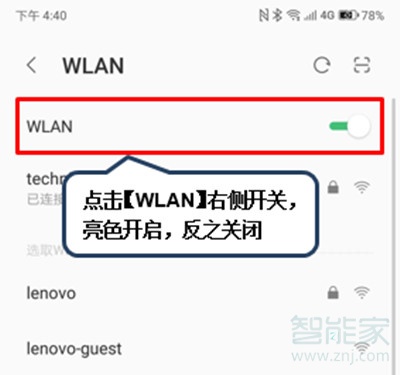
4、点击【高级设置】。

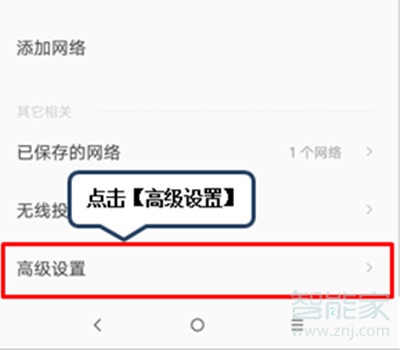
5、点击【WLAN直连】。
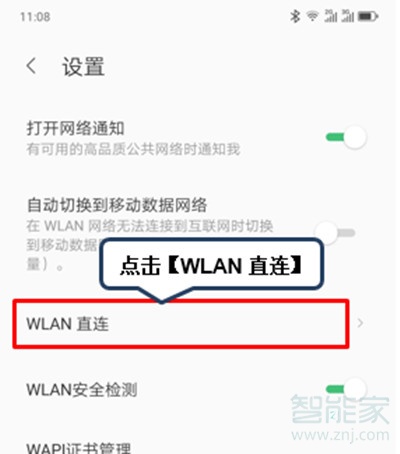
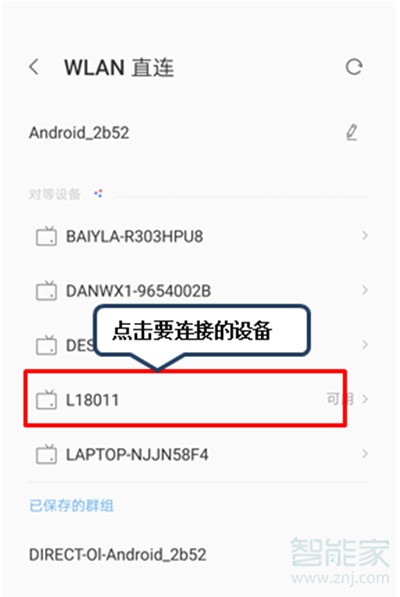
6、点击要连接的设备,即可完成连接。
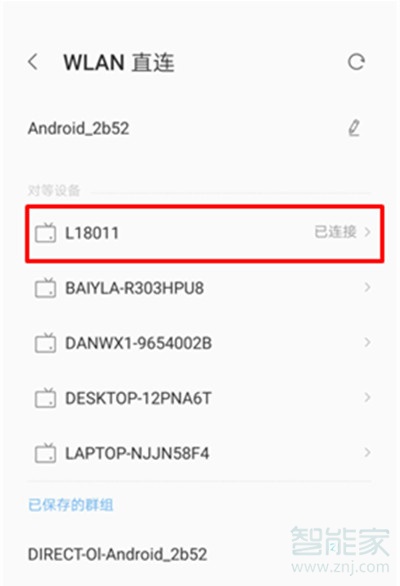
以上就是小编为大家带来的联想k5pro怎么使用wlan直连的方法,了解更多智能资讯尽在!
THE END





